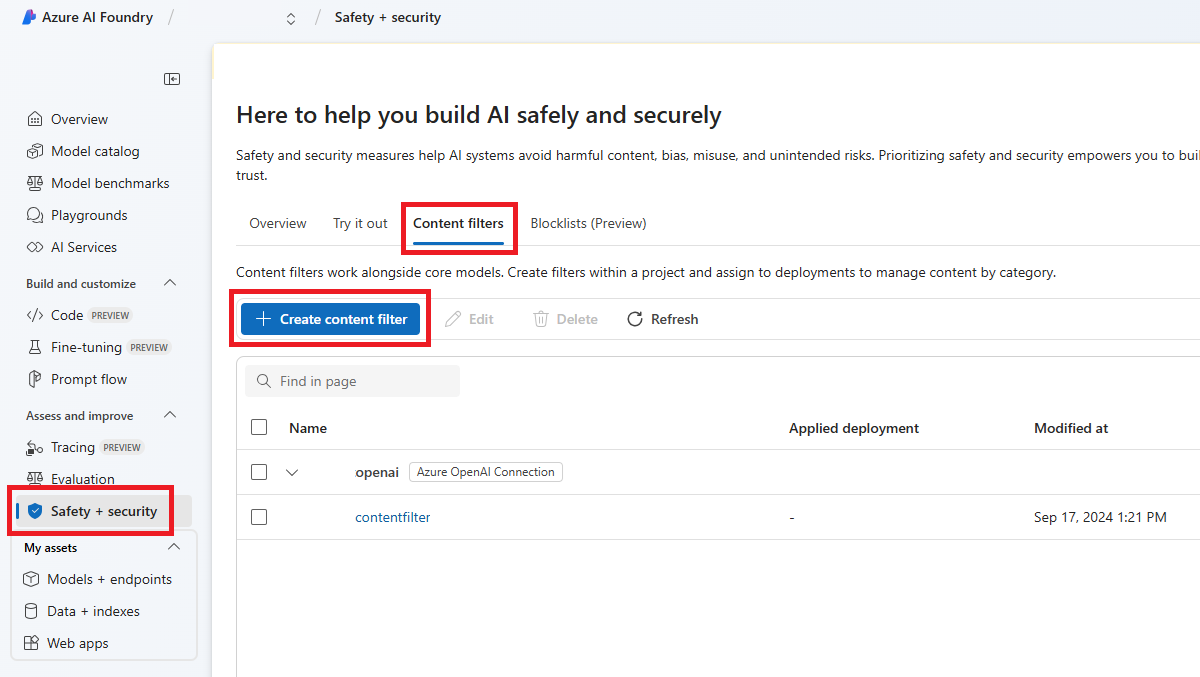Så här använder du blocklistor med Azure AI-modellinferenstjänsten i Azure AI-tjänster
De konfigurerbara innehållsfiltren räcker för de flesta kon tältläge rationsbehov. Du kan dock behöva filtrera termer som är specifika för ditt användningsfall.
Förutsättningar
En Azure-prenumeration. Om du använder GitHub-modeller kan du uppgradera din upplevelse och skapa en Azure-prenumeration i processen. Läs Uppgradera från GitHub-modeller till Azure AI-modellinferens om så är fallet.
En Azure AI-tjänstresurs. Mer information finns i Skapa en Azure AI Services-resurs.
Ett Azure AI Foundry-projekt och Azure AI Foundry Hub som är anslutet till din Azure AI-tjänstresurs.
En modelldistribution. Se Lägga till och konfigurera modeller i Azure AI-tjänster för att lägga till modeller i din resurs.
Kommentar
Blockeringslista (förhandsversion) stöds endast för Azure OpenAI-modeller.
Skapa en blockeringslista
Gå till Azure AI Foundry och gå till projektet/hubben. Välj sedan sidan Säkerhet+ säkerhet i det vänstra navigeringsfältet och välj fliken Blocklistor .
Välj Skapa en blocklista. Ange ett namn för blocklistan, lägg till en beskrivning och välj en Azure OpenAI-resurs att ansluta den till. Välj sedan Skapa blockeringslista.
Välj din nya blocklista när den har skapats. På blocklistans sida väljer du Lägg till ny term.
Ange den term som ska filtreras och välj Lägg till term. Du kan också använda en regex. Du kan ta bort varje term i blocklistan.
Koppla en blockeringslista till en konfiguration av innehållsfilter
När blocklistan är klar går du tillbaka till sidan Säkerhet+ säkerhet och väljer fliken Innehållsfilter . Skapa en ny konfiguration av innehållsfilter. Då öppnas en guide med flera AI-innehållssäkerhetskomponenter.
På skärmarna Indatafilter och Utdatafilter aktiverar du knappen Blockera lista . Du kan sedan välja en blocklista i listan. Det finns två typer av blocklistor: de anpassade blocklistor som du har skapat och fördefinierade blocklistor som Microsoft tillhandahåller – i det här fallet en svordomsblockeringslista (engelska).
Nu kan du bestämma vilka av de tillgängliga blocklistor som du vill inkludera i innehållsfiltreringskonfigurationen. Det sista steget är att granska och slutföra konfigurationen för innehållsfiltrering genom att välja Nästa. Du kan alltid gå tillbaka och redigera konfigurationen. När den är klar väljer du ett Skapa innehållsfilter. Den nya konfigurationen som innehåller dina blocklistor kan nu tillämpas på en distribution.